win11图标不带字 windows11系统字体显示异常怎么办
更新时间:2025-01-06 11:01:14作者:jiang
在使用Windows 11系统时,有些用户可能会遇到图标不带字、字体显示异常等问题,这不仅影响了操作体验,还可能造成一定的困扰,这些现象通常是由于系统设置、字体文件损坏或驱动程序问题引起的。为了解决这些问题,用户可以尝试多种方法,包括重启资源管理器、调整显示设置、修复或重装字体等。本文将为您详细介绍如何快速有效地解决Windows 11系统中的字体显示异常,帮助您恢复流畅的使用体验。
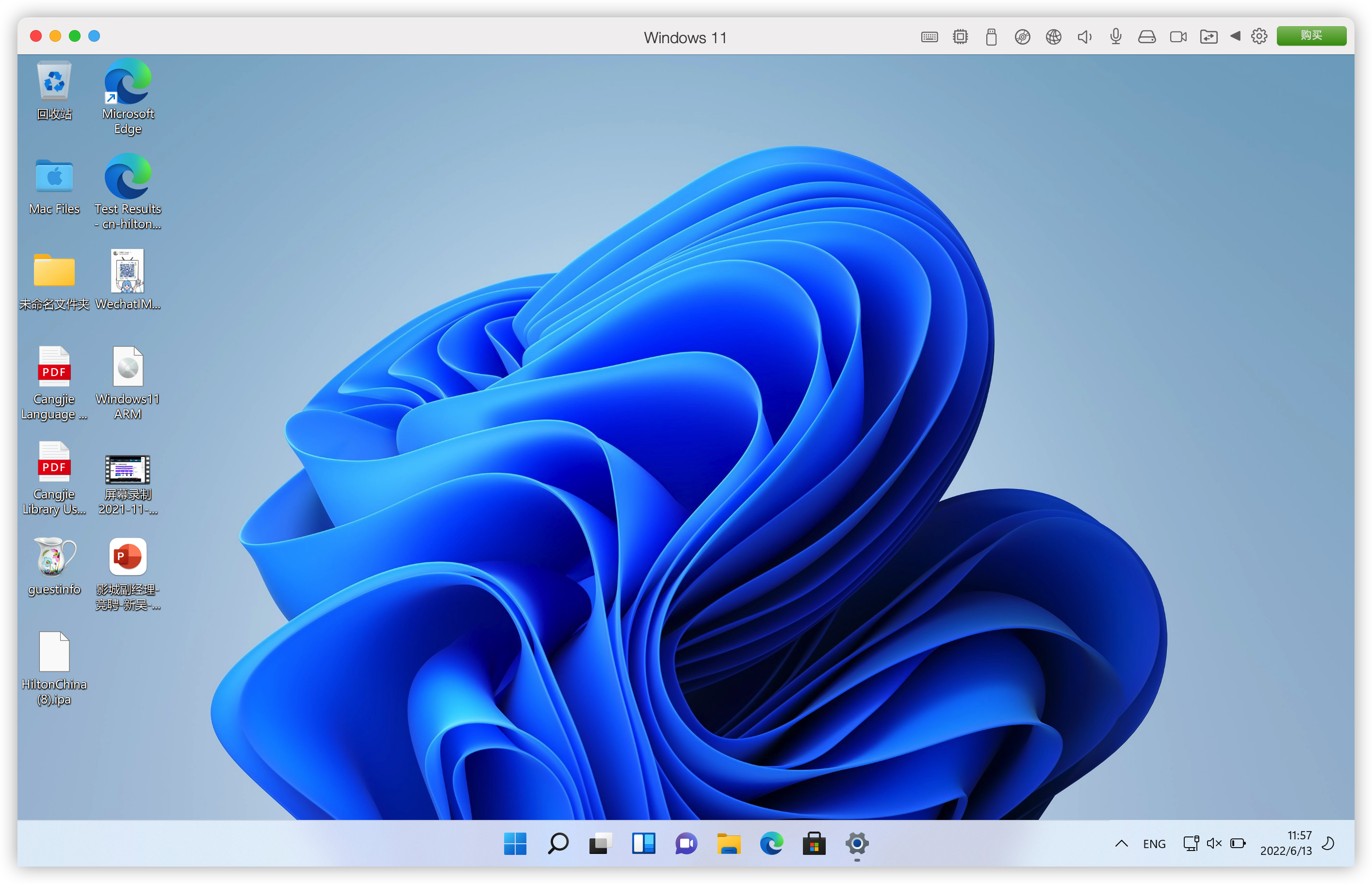
windows11系统字体不显示解决方法
方法一
1、右键底部“开始菜单”,打开其中的“设备管理器”
2、展开显示适配器,右键下方显卡选择“更新驱动程序”
3、再选择“自动搜索驱动程序”并安装就可以了
方法二
1、右键桌面空白处,打开“NVIDIA控制面板”
2、点击左侧显示设置下的“更改分辨率”
3、将右边的“输出颜色深度”改为“8bit”即可解决
以上就是win11图标不带字的全部内容,有出现这种现象的小伙伴不妨根据小编的方法来解决吧,希望能够对大家有所帮助。
win11图标不带字 windows11系统字体显示异常怎么办相关教程
- win11internet explorer 图标异常 Win11图标显示不清晰的解决办法
- win11程序图标不正常 Win11文件夹图标不显示正常怎么办
- win11怎么选字体 Windows11系统字体设置步骤
- win11里cass10.1字体突然看不到 中等线体字体不显示的解决办法
- win11为什么桌面图标是白色的 windows11桌面图标显示异常白色的解决方法
- win11电脑调整字体大小在哪里 Win11电脑字体显示太小怎么办
- win11自带输入法打字不显示选字框 win11输入法打字时选字框不显示怎么解决
- win11中文字体 设置 Windows11系统字体设置步骤
- win11有一些文字会出现乱码 win11字体显示乱码怎么办
- win11不显示压缩包图标 win11系统任务栏声音图标没了
- win11如何关闭协议版本6 ( tcp/ipv6 ) IPv6如何关闭
- win11实时防护自动开启 Win11实时保护老是自动开启的处理方式
- win11如何设置网页为默认主页 电脑浏览器主页设置教程
- win11一个屏幕分四个屏幕怎么办 笔记本如何分屏设置
- win11删除本地账户登录密码 Windows11删除账户密码步骤
- win11任务栏上图标大小 win11任务栏图标大小调整方法